我们在使用电脑的时候,因为电脑屏幕的尺寸不同,经常会需要针对电脑的分辨率进行调整,不然的话会导致电脑的文字模糊,那么对于win7系统应该怎么调整屏幕分辨率呢?下面小编就带着大家一起来看看吧!
操作方法:
1、首先右键点击桌面的空白处,找到下方的“个性化”
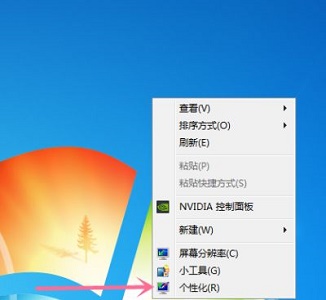
2、点击左下角的“显示”
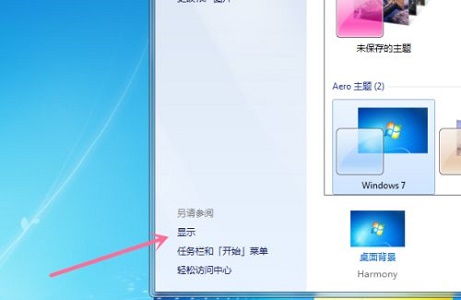
3、然后在图示位置选择“调整分辨率”
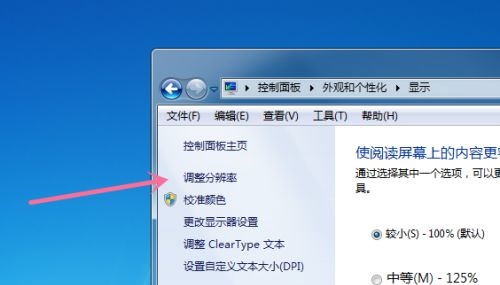
4、然后我们就可以在图示位置看到目前的分辨率了。
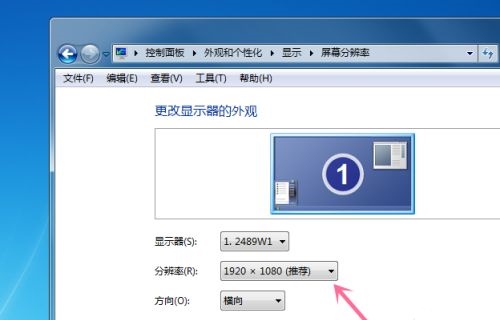
5、点开他,我们就可以通过滑动图示滑块随意更改分辨率,完成之后点击“确定”即可。
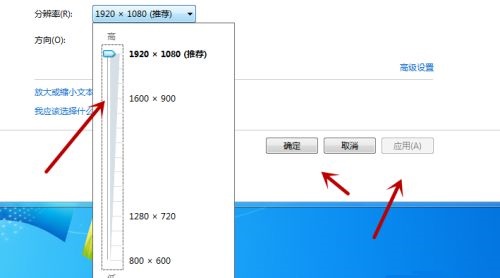
windows7旗舰版怎么设置屏幕分辨率?
windows7旗舰版设置屏幕分辨率方法如下:
1,首先我们右键电脑任意一空白处,然后点击“屏幕分辨率”
2,在屏幕分辨率设置窗口里,我们点击分辨率那里的倒三角,就可以打开屏幕分辨率的选择
3,可以单击拖动来设置屏幕的分辨率
4,当然,我们可以点击“高级设置”来更准确的设置自己电脑的屏幕分辨率
在弹出的高级属性设置窗口中,点击“列出所有模式”。
在所有模式中,就可以看到我们刚才设置的屏幕分辨率的多种模式,这个要根据大家自己电脑的配置来设置 ,设置到对于自己眼睛看起来最舒服为目的 ,设置好之后,点击“确定” 就可以完成电脑分辨率的设置了
电脑WIN7系统修改显示器分辨率的方法
通常电脑装WIN7新系统后发现自己的电脑桌面图标很大,且很多图标看上去分辨率很低,模糊,这时就需要修改电脑的分辨率了.下面是我为大家整理的关于电脑WIN7系统修改显示器分辨率的方法,一起来看看吧!
电脑WIN7系统修改显示器分辨率的方法
首先,在电脑桌面空白位置右键,弹出右键设置菜单,弹出右键菜单,然后我们直接选择【屏幕分辨率】
接下来弹出屏幕分辨率设置窗口,这个窗口最重要的就是【分辨率】那个下拉框,这个是真正设置屏幕分辨率的地方
我们点开下拉框,会看到有很多分辨率可供选择,提一下,系统会在推荐的分辨率后面显示【推荐】两个字,这是系统自动识别的,有时候因为新装系统,屏幕分辨率感觉不对的原因是因为并没有选择系统推荐的分辨率
注:新装系统最好去不同显示器官网下载最新显示器驱动
我们试着更改,选择你想选择的分辨率,然后点击【应用】
点击【应用】后会有一个提示框,点击之后你的屏幕比例会马上改变,提示框提示你是否保存设置这个分辨率,你也可以选择【还原】,代表你先返回刚才的分辨率
6当调整到你觉得适合的分辨率之后,你就可以点击【确定】按钮退出界面或者直接关闭界面了,至此本教程已经完毕
w7电脑分辨率怎么调
分辨率又称解析度,一般理解为屏幕显示像素的多少,那么win7的电脑分辨率怎么调呢?下面请看我带来的win7电脑分辨率怎么调!
w7电脑分辨率怎么调在屏幕上右击,选择"屏幕分辨率"(我用的主题是旧式的,但是系统是win7哈)
在弹出的设置窗口中,选择你想要的分辨率即可
如果到此便结束,那这篇经验就没有存在价值了.在第二步中,你是否已经发现问题,分辨率只有几个很少的选择,其实这是显示器的推荐使用分辨率,实际上并不满足我们的`需求
我们点击"高级设置"
在弹出窗口中,我们点击"列出模式"
这里才是我们真正用于设置分辨率的选项,你可以在列表中选择你想要的分辨率,一般选真彩色,刷新率如果不存在闪屏,可以调高一点.
另外,提醒大家一点,设置分辨率失败后,请不要进行任何操作,10秒钟后会自动返回设置前状态,但是如果设置失败,你依然保留了设置,那你可能要借一个显示器来重新设置了
注意事项
虽然有第三方的软件可以用来强制使用某些分辨率,但是这样会让显示器长期输出高压,对显示器有损伤,尽量不要使用
相关推荐:
抖音集团技术公益大赛:"灵瞳"团队夺冠,为视障群体带来先进的视觉辅助
Win7关机后又自动重启怎么办?电脑关机后自动重启解决方法简述
Win7怎么更改电脑的分辨率?win7电脑更改分辨率详细教程
声明:《Win7怎么更改电脑的分辨率?win7电脑更改分辨率详细教程》一文由排行榜大全(佚名 )网友供稿,版权归原作者本人所有,转载请注明出处。如果您对文章有异议,可在反馈入口提交处理!
